解决方法:
番茄花园FQHY GHOST WIN7 X64(64位)旗舰正式版
Win7镜像文件下载|Windows7 SP1 64位旗舰版正版(非GHOST)
操作方法一:开控制面板--管理工具--碎片管理和优化驱动器,点击对文件所在的磁盘进行分析优化
1、打开小娜,搜索 控制面板 ;
2、打开控制面板 ,将好看方式修改为 大图标 ,然后点击【管理工具】按钮;
3、双击打开“碎片管理和优化驱动器”;
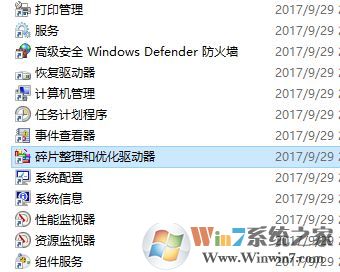
4、在弹出的框中先点击【分析】,在点击优化,让其自动进行优化
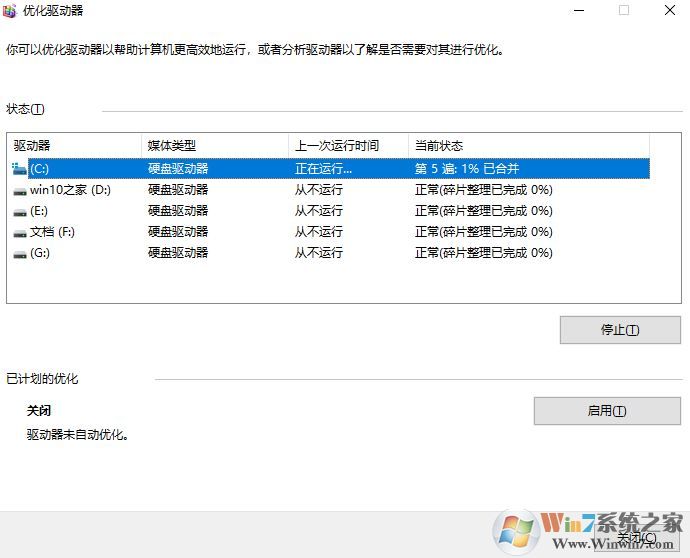
方法二:清理
1、打开此电脑,在此电脑中对准系统C盘单击鼠标右键,在弹出的框中点击【属性】;
2、再点 磁盘清理 再点 清理系统文件 待扫描完毕后选择更新清理之类的选项清理就行了。
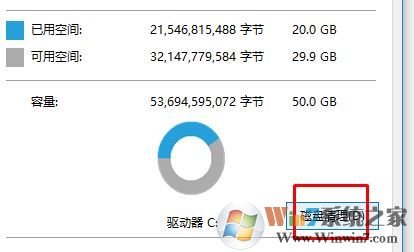
通过上述方法进行操作即可解决windows.old文件夹无法删除的故障!